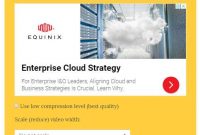Table of Content
Media sosial memang menjadi tempat terbaik untuk melakukan promosi apapun. Promosi melalui sosial media bisa Anda manfaatkan menggunakan berbagai macam konten misalnya hastag, caption, hingga yang cukup populer yakni penggunaan Twibbon untuk kampanye secara visual. Nah, bagaimana jika cara membuat twibbon di canva? Pasti penasaran caranya.
Twibbon ini merupakan sebuah bingkai yang bisa mempercantik Avatar atau foto profil di Twitter.
Biasanya penggunaan Twibbon ini memang digunakan untuk kampanye selain menggunakan hastag. Twibbon juga biasanya mencerminkan dukungan terhadap sesuatu yang sedang dikampanyekan.
Biasanya tribun ini penggunaannya Anda hanya tinggal klik Link yang tersedia lalu secara otomatis foto profile Anda akan termuat Twibbon yang sudah diberikan oleh pencipta kampanye.
Sayangnya beberapa orang masih belum paham Bagaimana cara membuat Twibbon karena memang kabarnya pembuatan tujuan ini cukup sulit. Salah satu pembuatan Twibbon yang bisa Anda lakukan dengan mudah yakni menggunakan Canva.
Kalau Anda belum paham Bagaimana cara membuat Twibbon di Canva berikut ini kami akan menguraikan beberapa cara membuat Twibbon di Canva dengan mudah. Untuk itu jika Anda ingin bisa membuat Twibbon di Canva Anda bisa simak ulasan kami berikut ini.
Apa Itu Twibbon?
Sebelum masuk membahas bagaimana cara membuat Twibbon di Canva, ada baiknya Anda mengetahui terlebih dahulu Apa itu Twibbon agar Anda paham yang dimaksud Twibbon itu sebenarnya apa.
Jadi Twibbon secara harfiah berarti bingkai foto yang didesain sedemikian rupa dalam berbagai ukuran dan juga berbagai macam jenis. Tujuan dari pembuatan Twibbon sendiri adalah biasanya digunakan untuk promosi atau kampanyenya dalam mendukung yang sedang disemarakkan.
Misalnya saja Anda memiliki idol yang sedang ulang tahun dan kemudian fanbase dari idola Anda tersebut membuat Twibbon yang kemudian Anda diperintahkan untuk menggunakan tujuan tersebut dalam rangka merayakan ulang tahunnya. Atau bisa juga saat ada demo Anda diminta untuk mendukung demo tersebut melalui kampanye menggunakan Twibbon.
Jadi Twibbon ini sangat efektif dan bermanfaat untuk ajang promosi atau kampanye. Seringnya Twibbon ini digunakan untuk kampanye atau promosi di Twitter namun saat ini banyak yang menggunakan Twibbon di Instagram, Facebook ataupun website social media lainnya untuk promosi secara online.
Twibbon ini biasanya menggambarkan desain yang sederhana, Biasanya Twibbon berupa bingkai foto, alat promosi, pemanis tampilan gambar, desain foto IG dan Facebook, dan masih banyak lagi.
Untuk manfaatnya sendiri sangat banyak. Karena Twibbon ini biasanya sering digunakan untuk berbagai macam hal, sehingga Anda sendiri pun jika menggunakannya akan merasakan manfaat yang besar dari Twibbon tersebut. Apa saja manfaat dari Twibbon? Berikut kami Uraikan sedikit.
Jadi ada beberapa manfaat dari Twibbon yakni bisa Anda gunakan untuk banner promosi di Facebook, untuk promo di platform Instagram, untuk banner acara tertentu, untuk merayakan kampanye suatu kegiatan, atau yang lainnya.
Karena memang tujuan dari pembuatan gambar Twibbon adalah agar orang-orang melihat banner atau poster. Tujuannya memang agar tertarik untuk mengikuti ataupun membacanya, dan kemudian jika itu sebuah promosi bisa untuk menarik konsumen.
Lantas bagaimana membuat Twibbon? Berikut ini kami akan memberitahu cara membuat Twibbon menggunakan web editing Canva. Jadi, silakan disimak!
Cara Membuat Twibbon Di Canva
Membuat Twibbon sejatinya cukup sulit ya . Karena paling tidak Anda harus memiliki keahlian desain agar Twibbon Anda bagus.
Jika dulu untuk membuat desain foto atau bingkai Anda harus mengunduh beberapa aplikasi atau software editing agar bisa membuat suatu desain yang memukau. Dan juga harus memiliki keahlian khusus di bidang desain digital.
Namun seiring berjalannya waktu, pembuatan Twibbon bisa Anda lakukan dengan mudah. Salah satu cara untuk membuat Twibbon bagus, mudah, dan cepat, yakni menggunakan website design instan. Salah satu website design instan yang bisa Anda gunakan secara gratis adalah Canva.
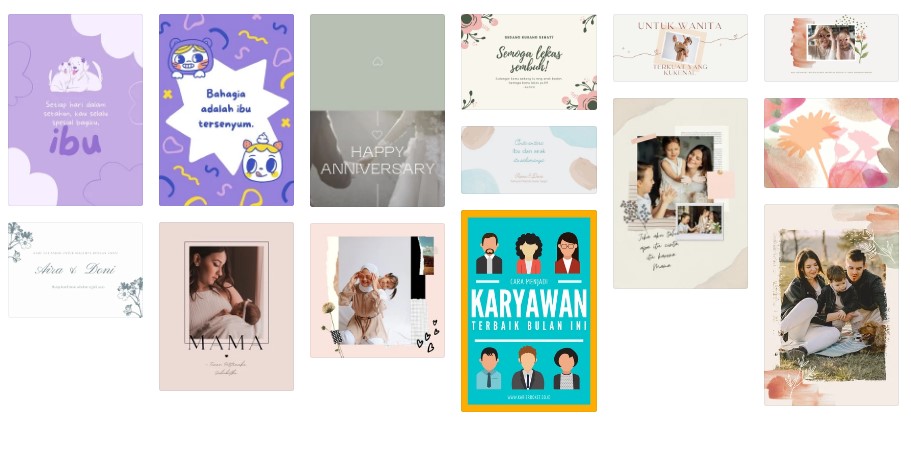
Situs Canva ini memang sudah cukup lama populer. Situs ini biasanya dimanfaatkan oleh banyak orang untuk membuat berbagai macam keperluan desain, seperti misalnya cover buku, undangan, PPT, CV, dan masih banyak lagi termasuk salah satunya adalah Twibbon.
Dengan menggunakan Canva Anda bisa menggunakan berbagai macam desain gambar yang bisa Anda custom sendiri nantinya. Jadi di Canva ini, sudah ada sebuah template yang bisa Anda gunakan untuk membuat Twibbon, namun Anda juga bisa mengedit template tersebut sesuai dengan keinginan Anda. Dengan Canva, Anda bisa dengan mudah membuat Twibbon secara cepat.
Bagaimana cara membuat Twibbon di Canva? Berikut ini langkah-langkahnya.
1. Buka Situs Canva
Langkah yang pertama yakni Anda harus buka situs tanpa jika Anda tidak ingin mendownload softwarenya. Silakan Anda ketik www.canva.com di browser Anda ya. Sebaiknya Anda gunakan pc Anda agar editing yang Anda lakukan lebih terlihat memuaskan dan memanjakan mata.
Download Canva di Laptop agar lebih luas sudut pandang yang lebih keren. Anda juga bisa membuat twibbonize di hp untuk melakukan cara ini.
2. Login
Kedua yakni Anda harus login terlebih dahulu sebelum Anda masuk ke situs Canva tersebut. Jika Anda sudah memiliki akun Anda tinggal sign in, kemudian masukkan email dan password yang terdaftar. Kalau Anda belum punya akun Canva Anda bisa langsung masuk menggunakan akun Google Anda ataupun akun Facebook Anda.
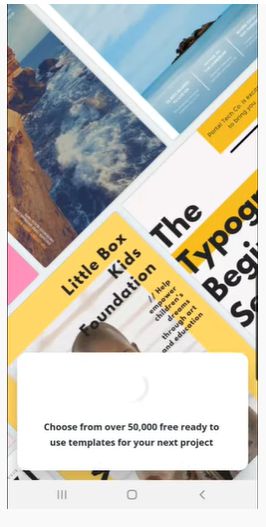
3. Membuat Twibbon
Jika urusan sign-in sudah selesai langkah selanjutnya adalah membuat Twibbon.
Di halaman pertama nanti Anda akan dihadapkan dengan berbagai macam fitur desain yang Canva tawarkan di sana, seperti misalnya desain card, blog banner, Instagram post, Facebook post, flyer, cover book, poster, presentation, social media, Twitter post, Facebook cover, dan masih banyak lagi yang bisa Anda temui di sana.
Nah di sana Anda bisa memilih salah satu fitur desain atau template yang tanpa tawarkan.
4. Halaman Desain
Setelah Anda pilih satu fitur desain atau template yang kanva tawarkan di halaman muka tadi Anda selanjutnya akan dibawa ke halaman desain template yang Anda pilih tadi.

Di halaman tersebut Anda disuguhkan berbagai pilihan menu design seperti misalnya pilihan untuk menempel template, mengunggah foto, menambahkan elemen, menambahkan text, musik, stiker, dan lain-lain. Di sana Anda bisa pilih desain apapun sesuai keinginan Anda.
5. Desain Twibbon
Untuk membuat Twibbon Anda silakan pergi ke kolom search lalu Anda cari ‘frame’. Maka setelah Anda search kata kunci frame maka di sana akan tertampil banyak sekali pilihan frame untuk Twibbon. Anda tinggal pilih frame Twibbon yang Anda kehendaki untuk desain Twibbon Anda.
6. Tambahkan Text Twibbon
Selanjutnya Anda bisa menambahkan teks pada desain Twibbon Anda, dengan cara pilih opsi teks kemudian Anda pilih jenis teks yang Anda inginkan. Jika sudah, Anda bisa edit teks tersebut dengan cara klik kursor Anda pada teks tersebut dan masukkan text yang Anda kehendaki.
7. Ganti Background
Jika Anda ingin mengganti background template frame, Anda tinggal klik menu background kemudian ada tinggal pilih jenis background yang Anda inginkan untuk background Twibbon Anda.

Di sini selain mengganti background dengan background bawaan dari Canva, Anda juga bisa mengganti background tersebut menggunakan foto. Caranya cukup mudah Anda hanya tinggal klik menu upload yang ada di menu bagian kiri, kemudian Anda pilih foto yang ingin Anda upload lalu klik ok.
8. Unduh
Jika desain Twibbon Anda sudah selesai, maka Langkah terakhir adalah mengunduhnya guys. Jika Anda tidak ingin menyimpannya di akun Canva Anda Anda bisa langsung mengunduhnya agar akun Canva Anda tidak kehabisan memori nantinya.
Cara untuk mengunduhnya yakni Anda tinggal klik tombol download yang ada di pojok kanan atas, lalu Anda akan disuguhkan beberapa pilihan tipe file. Anda tinggal pilih salah satu tipe file tersebut lalu klik download dan tentukan tempat penyimpanan hasil Twibbon Anda.
9. Selesai
Anda tinggal gunakan Twibbon Anda sesuai dengan kebutuhan Anda. Demikian cara membuat Twibbon di Canva semoga bermanfaat!
Video Cara Membuat Twibbon di Canva
Jika Anda bingung mengikuti panduan di atas, maka kami sudah menyediakan Video panduannya secaralengkap. Silakan simak video ini dengan seksama.
source: youtube.com/Canvanin Aja